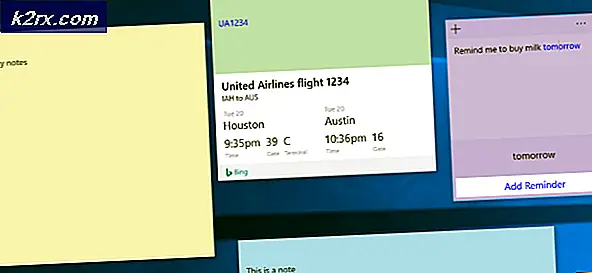Microsoft Sudoku không tải hoặc khắc phục sự cố
Phiên bản UWP của Microsoft Sudoku không còn hoạt động với nhiều người dùng Windows 10 nữa. Không có thông báo lỗi nào được đính kèm với sự cố này - ứng dụng chỉ không tải khi người dùng cố gắng mở nó theo cách thông thường. Trong một số trường hợp, sự cố diễn ra không liên tục.
Điều gì khiến Sudoku ngừng hoạt động trên Windows 10?
Phương pháp 1: Chạy trình gỡ rối Windows Apps
Nếu bạn đang gặp phải sự cố này với phiên bản Sudoku UWP, thì khả năng cao là bạn sẽ có thể tự động khắc phục sự cố bằng cách chạy trình gỡ rối Windows Apps. Trình khắc phục sự cố tích hợp này thường xuyên được cập nhật với các chiến lược sửa chữa mới để giải quyết các vấn đề phổ biến nhất sẽ làm hỏng các ứng dụng UWP (Nền tảng Windows chung).
Sau khi bạn khởi chạy tiện ích này, Trình gỡ rối Windows Apps sẽ bắt đầu bằng cách điều tra hệ thống của bạn. Nếu một tình huống quen thuộc được phân biệt, nó sẽ tự động đề xuất cách khắc phục sự cố.
Dưới đây là hướng dẫn nhanh về cách chạy trình gỡ rối ứng dụng Windows Store:
- Mở ra một Chạy hộp thoại bằng cách nhấn Phím Windows + R. Tiếp theo, nhập ‘ms-settings: khắc phục sự cố 'bên trong hộp văn bản, sau đó nhấn Đi vào để mở ra Xử lý sự cố tab của Cài đặt ứng dụng.
- Khi bạn đã ở bên trong Xử lý sự cố , cuộn xuống qua danh sách các tùy chọn có sẵn cho đến khi bạn thấy Tìm và khắc phục các sự cố khác chuyển hướng. Sau khi bạn nhìn thấy nó, hãy nhấp một lần vào Ứng dụng Windows Store, sau đó nhấp vào Chạy trình gỡ rối từ menu ngữ cảnh mới xuất hiện.
- Sau khi bạn quản lý để vào bên trong trình khắc phục sự cố Ứng dụng Windows Store, hãy đợi quá trình chẩn đoán ban đầu hoàn tất. Nếu một chiến lược sửa chữa phù hợp được tìm thấy, hãy nhấp vào Áp dụng bản sửa lỗi này để áp dụng nó vào hệ thống của bạn.
- Nếu bạn không được nhắc làm như vậy tự động, hãy khởi động lại máy tính của bạn và xem sự cố có được giải quyết ở lần khởi động máy tính tiếp theo hay không.
Nếu bạn vẫn không thể khởi chạy Sudoku trên máy tính Windows 10 của mình, hãy chuyển sang phương pháp tiếp theo bên dưới.
Phương pháp 2: Cài đặt mọi bản cập nhật đang chờ xử lý
Hóa ra, một tình huống cuối cùng sẽ gây ra hành vi này là một quảng cáo không cho phép người dùng tương tác với màn hình. Vì sự cố đã khá cũ nên Microsoft đã phát hành một bản vá để khắc phục sự cố cụ thể này.
Để tận dụng lợi thế của nó, tất cả những gì bạn cần làm là cài đặt mọi bản cập nhật Windows đang chờ xử lý. Một cập nhật nền tảng sẽ chứa hotfix cho vấn đề cụ thể này. Dưới đây là hướng dẫn nhanh về cách cài đặt mọi bản cập nhật đang chờ xử lý trên máy tính Windows 10 của bạn:
- Mở ra một Chạy hộp thoại bằng cách nhấn Phím Windows + R. Khi bạn đã ở bên trong hộp chạy, hãy nhập ‘ms-settings: windowsupdate 'và hãy nhấn Đi vào để mở ra cập nhật hệ điều hành Window của ứng dụng Cài đặt.
- Khi bạn ở bên trong tab Windows Update, hãy nhấp vào Kiểm tra cập nhật,sau đó làm theo lời nhắc trên màn hình để cài đặt mọi Windows Update đang chờ xử lý.
Ghi chú: Nếu bạn được nhắc khởi động lại trước khi thao tác hoàn tất, hãy làm như vậy, nhưng hãy đảm bảo quay lại cùng màn hình này và tiếp tục cài đặt mọi bản cập nhật khác.
- Sau khi bạn quản lý cài đặt mọi bản cập nhật đang chờ xử lý, hãy khởi động lại máy tính của bạn một lần nữa và cố gắng khởi chạy Sudoku sau khi hoàn tất trình tự khởi động tiếp theo để xem thao tác hiện có thành công hay không.
Nếu bạn vẫn gặp phải sự cố tương tự mà bạn đã gặp phải trước đó, hãy chuyển sang phần sửa chữa tiềm năng tiếp theo.
Phương pháp 3: Đặt lại dữ liệu ứng dụng của ứng dụng Sudoku
Nếu sự cố chỉ mới bắt đầu gần đây, có thể sự cố đang xảy ra do một số loại lỗi bên trong thư mục bộ nhớ cache. Một số người dùng Windows 10 cũng bị ảnh hưởng bởi sự cố này đã tìm cách khắc phục bằng cách xóa thư mục bộ nhớ cache được liên kết với ứng dụng Sudoku UWP.
Trong trường hợp này, một quy trình sẽ cho phép bạn khắc phục sự cố mà không cần xóa ứng dụng hoàn toàn là đặt lại tất cả dữ liệu ứng dụng. Quy trình này sẽ làm sạch thư mục bộ nhớ cache, nhưng nó sẽ giữ nguyên các tệp lõi.
Dưới đây là hướng dẫn nhanh về cách đặt lại ứng dụng và dữ liệu bộ nhớ cache của ứng dụng Netflix:
- Mở ra một Chạy hộp thoại bằng cách nhấn Phím Windows + R. Tiếp theo, nhập ‘bệnh đa xơ cứng-cài đặt: appsfeatures' và hãy nhấn Đi vào để mở ra Ứng dụng & Tính năng menu của Cài đặt ứng dụng.
- Khi bạn đã ở bên trong Ứng dụng & Tính năng menu, di chuyển sang menu bên phải, sau đó cuộn xuống Ứng dụng & Tính năng cho đến khi bạn thấy mục nhập được liên kết với Microsoft Sudoku. Tiếp theo, nhấp vào nó một lần, sau đó nhấp vào siêu liên kết được liên kết với Tùy chọn nâng cao.
- Khi bạn quản lý để vào bên trong Tùy chọn nâng cao menu, cuộn xuống Cài lại và nhấp vào Cài lại cái nút.
- Sau khi bạn xác nhận ở lời nhắc cuối cùng, ứng dụng Sudoku UWP sẽ được đặt lại và thư mục bộ nhớ cache sẽ bị xóa.
- Sau khi quy trình hoàn tất, hãy khởi động lại máy tính của bạn và thử khởi chạy lại Sudoku vào lần khởi động hệ thống tiếp theo.